Apakah Anda sering kali merasa ingin menyimpan momen penting atau pesan penting di layar iPhone Anda? Mungkin Anda ingin menyimpan tampilan hasil skor game yang mengejutkan atau mungkin ingin menyimpan bukti pembayaran yang diterima melalui pesan teks. Untungnya, iPhone memiliki fitur yang memungkinkan Anda dengan mudah menangkap gambar layar, atau yang lebih dikenal dengan istilah “screenshot”. Dalam artikel ini, kita akan membahas cara melakukan screenshot di iPhone dengan cepat dan tepat, serta beberapa tips dan trik yang mungkin belum Anda ketahui sebelumnya.
Apa itu Screenshot?
Sebelum kita masuk ke cara melakukan screenshot di iPhone, mari kita terlebih dahulu memahami apa yang dimaksud dengan screenshot. Screenshot adalah proses pengambilan gambar langsung dari layar perangkat, yang kemudian disimpan sebagai gambar yang dapat Anda akses dan bagikan sesuai kebutuhan Anda. Ini adalah cara yang sangat praktis untuk menyimpan informasi atau momen penting yang terjadi di layar Anda.
Cara Screenshot iPhone dengan Tombol Fisik
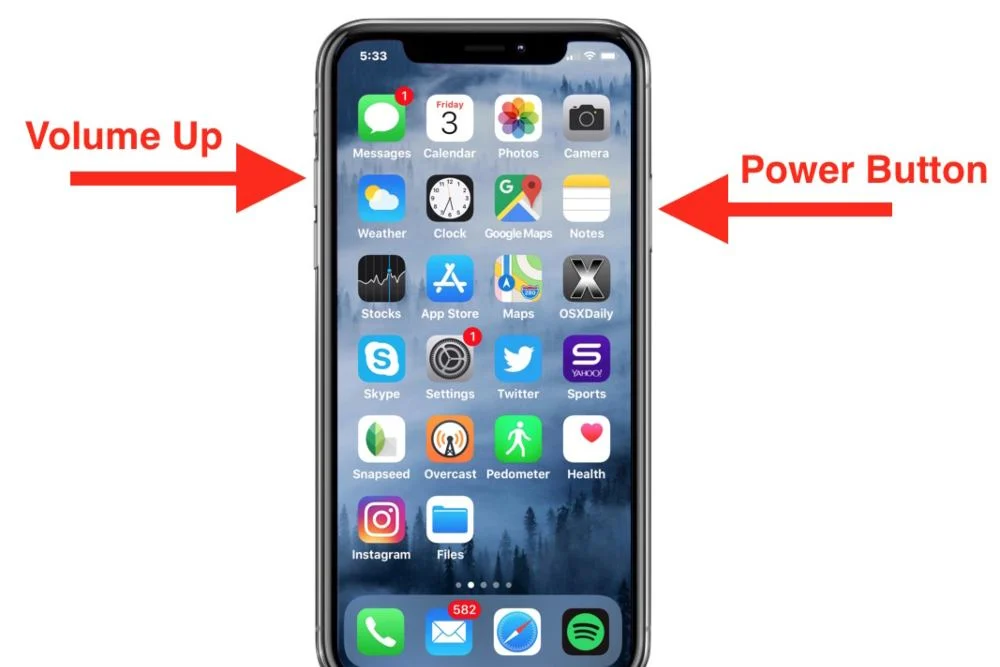
Salah satu cara termudah untuk melakukan screenshot di iPhone adalah dengan menggunakan kombinasi tombol fisik. Berikut adalah langkah-langkahnya:
- Siapkan Layar yang Ingin Anda Screenshot: Pastikan bahwa layar iPhone Anda menampilkan konten yang ingin Anda tangkap dalam screenshot.
- Tekan Tombol Daya dan Tombol Volume Bersamaan: Untuk melakukan screenshot di iPhone, cukup tekan tombol Daya (tombol yang berada di sisi kanan atau atas perangkat, tergantung pada model iPhone Anda) dan tombol Volume Up secara bersamaan.
- Lepaskan Tombol: Setelah Anda menekan tombol Daya dan tombol Volume Up, lepaskan kembali kedua tombol tersebut dengan cepat.
- Cek Galeri Anda: Screenshot yang baru saja Anda ambil akan secara otomatis disimpan di aplikasi Foto di iPhone Anda. Anda dapat mengaksesnya dengan membuka aplikasi Foto dan masuk ke folder “Tangkapan Layar”.
Menggunakan AssistiveTouch untuk Screenshot
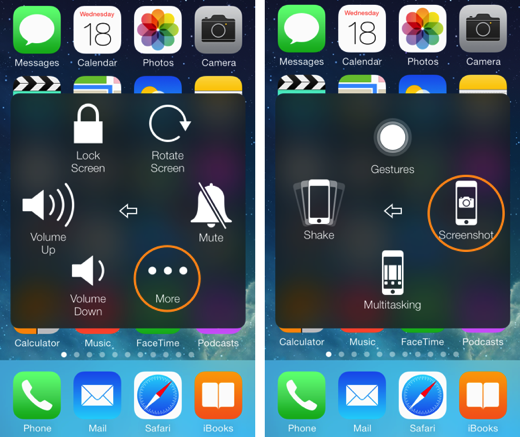
AssistiveTouch adalah fitur aksesibilitas yang memungkinkan Anda mengakses fungsi perangkat dengan menggunakan antarmuka layar sentuh. Anda dapat menggunakan AssistiveTouch untuk membuat screenshot tanpa harus menggunakan tombol fisik iPhone. Berikut langkah-langkahnya:
- Aktifkan AssistiveTouch: Buka pengaturan iPhone Anda, pilih “Aksesibilitas”, lalu pilih “AssistiveTouch”. Aktifkan opsi AssistiveTouch.
- Atur Tindakan Screenshot: Setelah AssistiveTouch diaktifkan, Anda dapat menyesuaikan tindakan yang ingin Anda lakukan ketika menekan tombol AssistiveTouch. Untuk melakukan ini, buka “AssistiveTouch” dalam pengaturan dan atur “Tindakan Screenshot” untuk menekan tombol AssistiveTouch.
- Gunakan AssistiveTouch untuk Screenshot: Setelah diatur, Anda dapat menggunakan AssistiveTouch dengan cara mengetuk ikon AssistiveTouch yang muncul di layar iPhone Anda, lalu pilih “Screenshot”.
Tips dan Trik Tambahan
- Screenshot dengan Swipe: Selain menggunakan tombol fisik atau AssistiveTouch, Anda juga dapat melakukan screenshot dengan men-swipe layar dari sudut kiri atas ke sudut kanan bawah. Namun, pastikan Anda melakukan swipe dengan cepat dan tepat untuk menghindari membuka menu atau aplikasi lain.
- Edit Screenshot: Setelah Anda mengambil screenshot, Anda dapat mengeditnya sebelum membagikannya atau menyimpannya. Untuk melakukannya, cukup ketuk thumbnail screenshot yang muncul di sudut kiri bawah layar setelah Anda mengambil screenshot.
- Gunakan AirDrop untuk Berbagi Screenshot: Jika Anda ingin membagikan screenshot kepada teman atau keluarga Anda yang menggunakan perangkat Apple lainnya, Anda dapat menggunakan fitur AirDrop untuk mentransfer screenshot dengan cepat dan mudah.
Dengan mengetahui cara melakukan screenshot di iPhone dan beberapa tips tambahan yang disebutkan di atas, Anda sekarang dapat dengan mudah menangkap momen penting atau informasi yang Anda perlukan dari layar iPhone Anda. Selamat mencoba!


